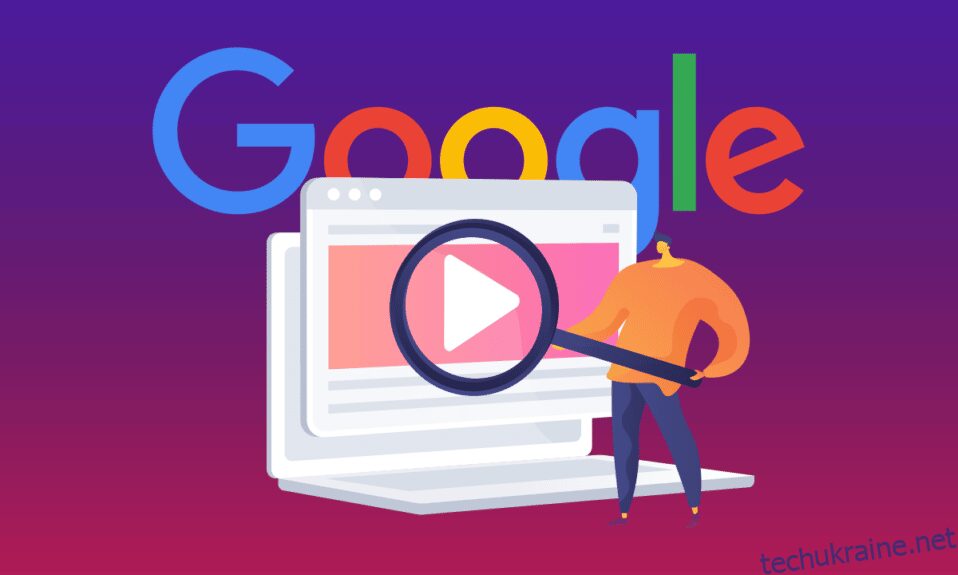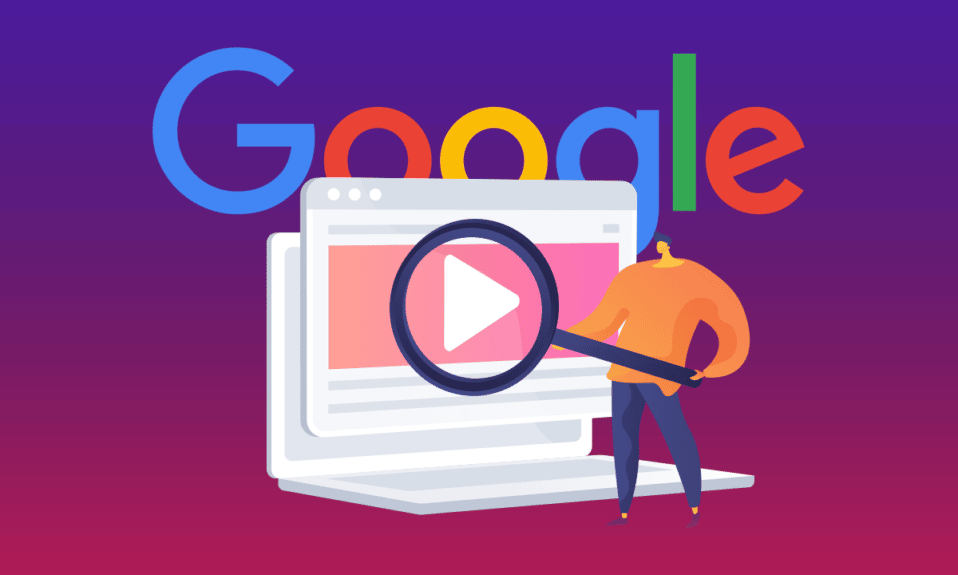
Коли ви бачите гідне або смішне відео в Інтернеті, чи ви коли-небудь з’ясували, звідки воно взято? У наш час існує більше способів дізнатися його походження. Використовуючи зворотний пошук у Google, ви можете легко знайти джерело вашого смішного або гідного відео. Зворотний пошук — це чудова функція, за допомогою якої ви можете легко знайти джерело зображення або відео, звідки воно саме взято. Ми пропонуємо вам ідеальний посібник, який навчить вас, як повернути пошук у відео в Google. Тож продовжуйте читати!
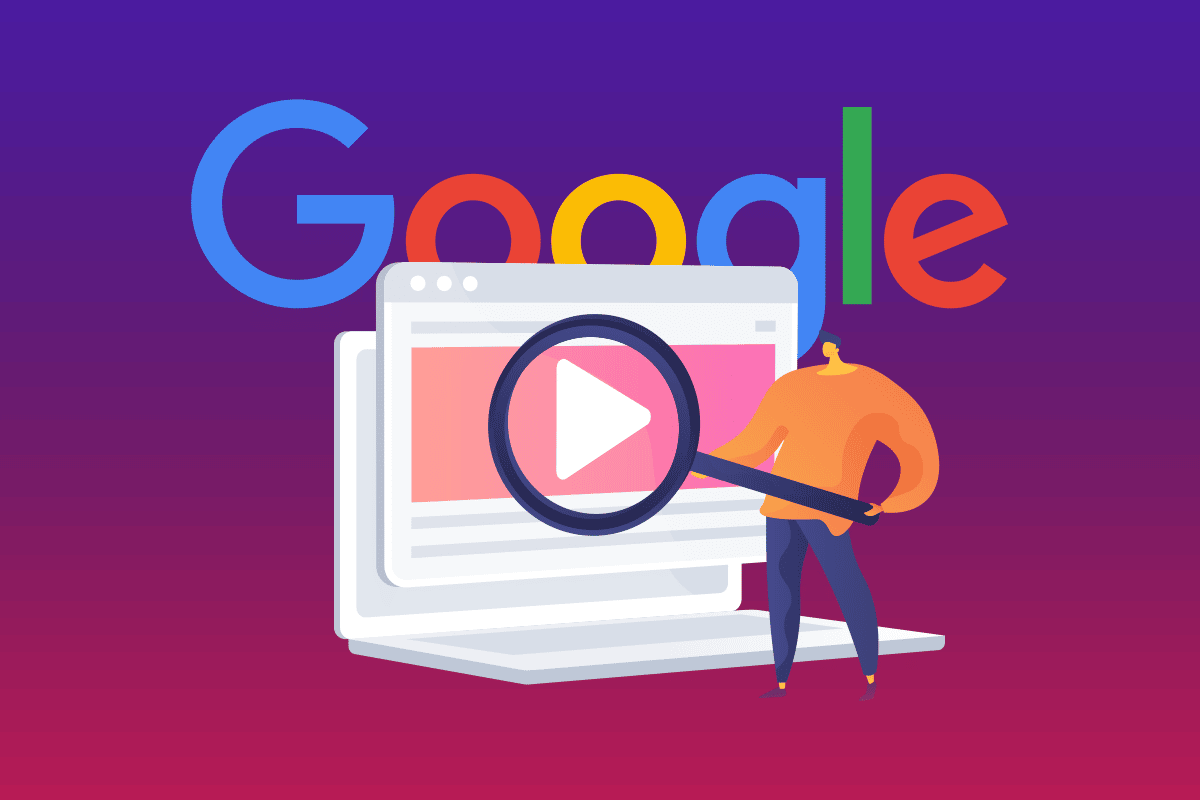
Як виконати зворотний пошук у відео
Зазвичай ви шукаєте слово або ключове слово в пошуковій системі, доки не знайдете сторінку або результат, який задовольняє ваші цілі пошуку. Але зворотний пошук працює інакше, коли ви шукаєте результат зі зворотним пошуком, ви використовуєте пошукову систему для пошуку на кожній веб-сторінці, на якій відображаються ваші пошукові елементи.
Кольори та пікселі у вашому відео використовуються Google та іншими подібними пошуковими системами для пошуку точних чи подібних копій на веб-сторінці. Результати не завжди точні, але це корисно, коли ви хочете перевірити, коли відео з’являється вперше або скільки разів відео з’являється повторно.
Мета використання зворотного пошуку відео
Зворотний пошук відео скорочено RVS, ідея зворотного пошуку відео є надзвичайною і в області редагування відео. Навчання зворотному пошуку відео має багато переваг. Деякі з переваг перераховані нижче.
- З точки зору власника бізнесу, знання того, як зворотний пошук відео в Google є великою перевагою для автентифікації ваших клієнтів.
- Твердження, які висловлюються в соціальних мережах іншими користувачами, можна ігнорувати. Спеціальні пошукові системи допомагають протягом усього процесу.
- Якщо ви любитель мистецтва і шукаєте чудовий твір в Інтернеті, знання того, як перевернути пошук у відео, допоможе вам знайти потрібне.
- Простий пошук нерелевантних тем в Інтернеті також можна легко знайти за допомогою зворотного пошуку відео. На додаток до цього ви можете знайти багато інформації про конкретну ідею чи річ.
- Без будь-якої причини, якщо ви побачите відео, яке не пов’язане з неавтентичним брендом, можна використовувати зворотний пошук у відео, щоб знайти джерело продукту.
- Якщо ви шукаєте знаменитість, але не знаєте її імені, то тактика зворотного пошуку відео в Google може бути корисною.
Пошук фактичного використання відеоконтенту. Якщо ви створюєте відеоконтент, зворотний пошук відео може бути корисним, щоб дізнатися, скільки разів ваше відео з’являлося на веб-сайті. Ви також можете попросити кредит для свого відео або надіслати запит на видалення вмісту
Корисно дізнатися повні версії відео. Деякі файлообмінні сайти, як-от Reddit або Imgur, можуть мати обмеження повного розміру на те, що вони можуть показувати. У цьому випадку, якщо ви шукаєте повну версію відео, ви можете використовувати методи зворотного пошуку відео, щоб знайти його.
Чому навчитися виконувати зворотний пошук відео важко?
Зворотний пошук відео, як і будь-яка інша ідея в цьому світі, має плюси і мінуси. Деякі з причин перераховані нижче.
- Цей метод ще не запущений, і на це потрібно багато років. Сьогодні ідея зворотного відео під обкладинкою, і ніхто не знає, чого від цього очікувати.
- Ви можете легко керувати результатами пошуку. Навіть якщо у відео чи інших результатах змінено один піксель, він не відображатиметься в результатах.
-
Кожен кадр оригінального відео має бути проіндексований відповідними пошуковими системами. Цей процес займає багато часу, і це не гарантує, що результати будуть отримані з використанням сучасних технологій.
- Щодня в Інтернет завантажується велика кількість відео, і ці відео потрібно проіндексувати. Індексувати всі ці відео – дуже важке завдання.
- Цей процес технічно можливий, але вимагає величезної кількості ресурсів і часу. На даний момент цей процес не можна зробити легко.
-
З використанням сучасних обчислювальних потужностей виконати такий пошук важко. Цю ідею можна втілити в реальність за допомогою квантових обчислень, але для цього потрібно ще 5-10 років.
У цьому розділі ми покажемо вам кроки щодо зворотного пошуку відео в Google на мобільному пристрої, незалежно від того, чи це Android чи iOS.
Спосіб 1: на Android
Зворотний пошук відео можна виконати на Android за допомогою програми Google Lens. Виконайте наведені нижче дії, щоб дізнатися, як виконати зворотний пошук відео на пристрої Android.
1. Відкрийте магазин Play.
2. Знайдіть об’єктив Google у рядку пошуку та завантажте його.
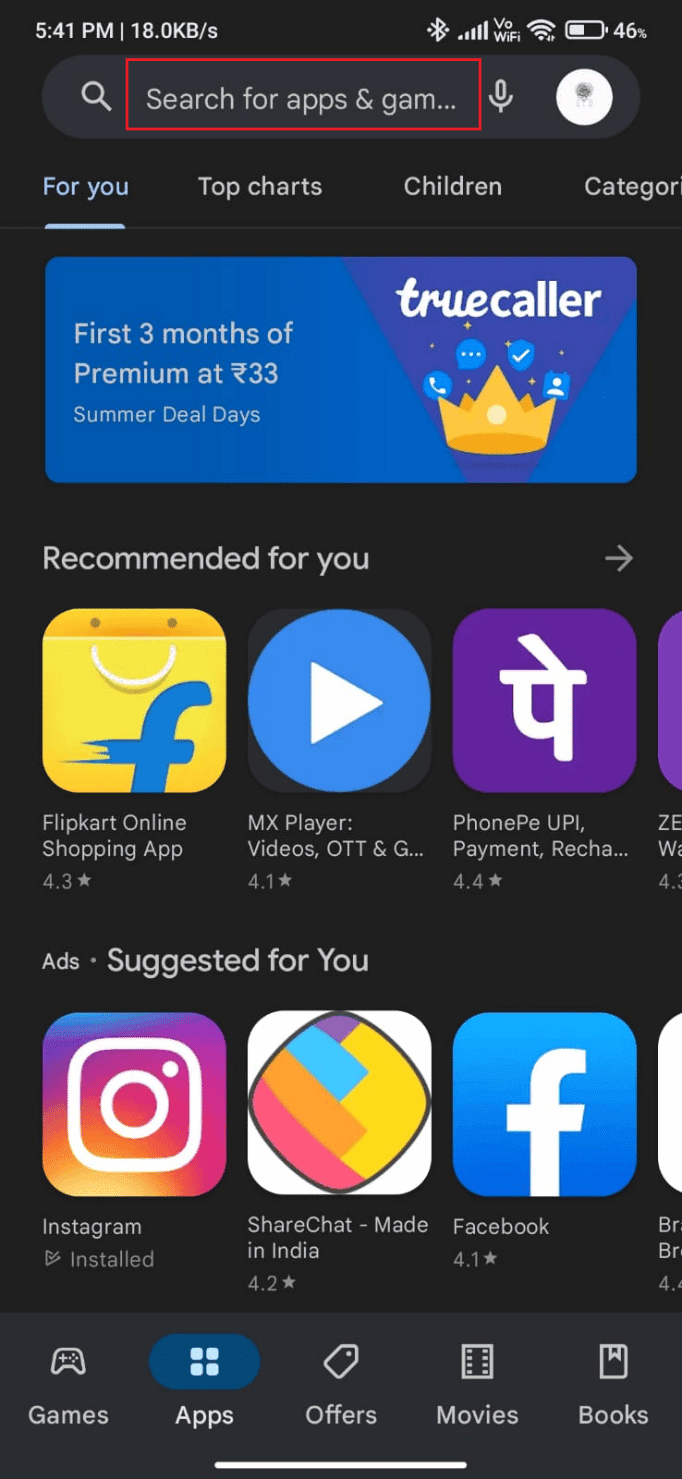
3. Відкрийте встановлену програму та торкніться значка зображення, яке знаходиться ліворуч від кнопки затвора.
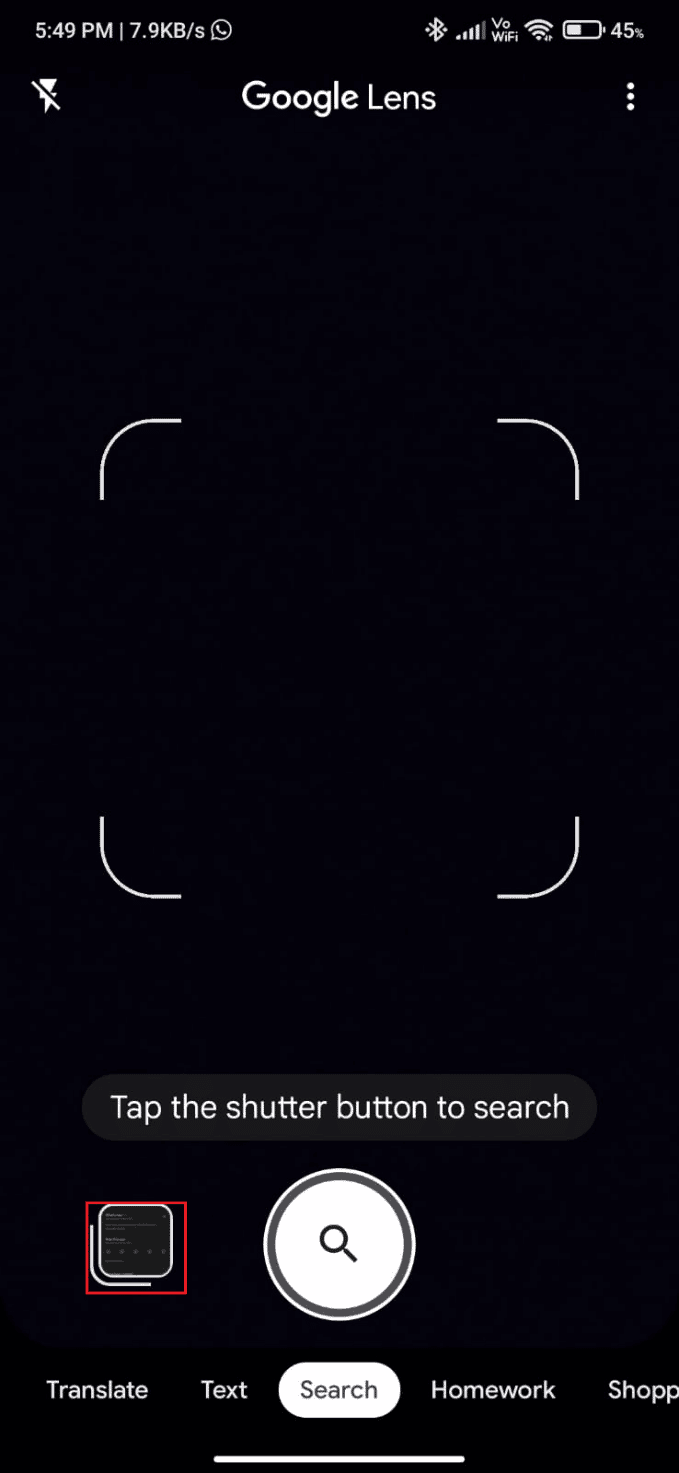
4. Перегляньте та виберіть зображення, для якого потрібно виконати зворотний пошук. Пов’язані зображення та відео результати будуть показані зараз.
Спосіб 2: на iOS
Як повернути пошук відео на iOS за допомогою Google? Виконайте наведені нижче дії, щоб зробити те ж саме.
1. Завантажте програму Google із App Store на свій iPad або iPhone.
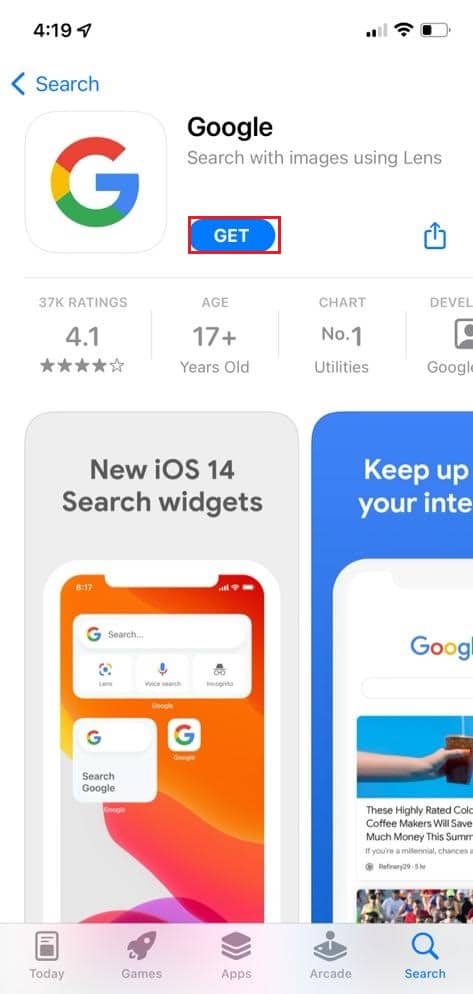
2. Відкрийте встановлену програму Google.
3. Потім торкніться значка Google Lens, який є в рядку пошуку.
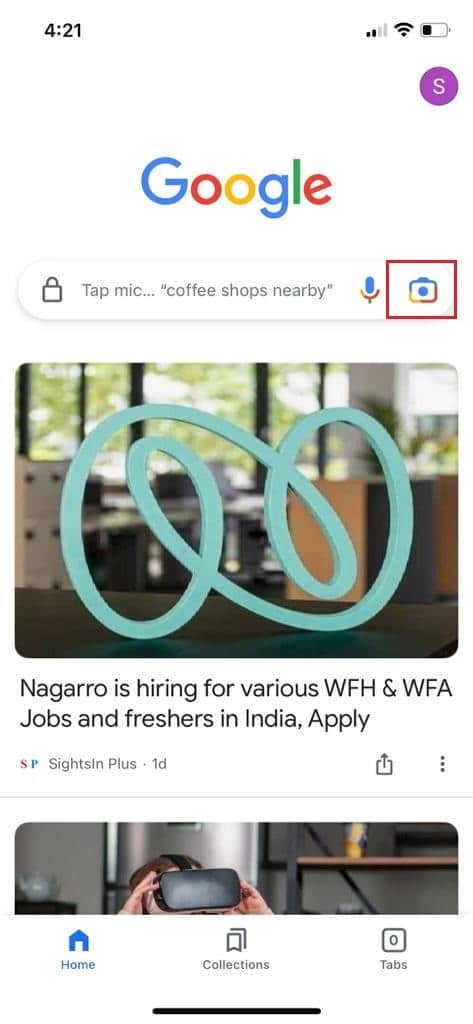
4. Тепер буде можливість зробити знімок або переглянути зображення. Ви також можете знайти варіант пошуку, вибравши певну частину зображення або ціле зображення. Прокрутіть униз, щоб знайти результати.
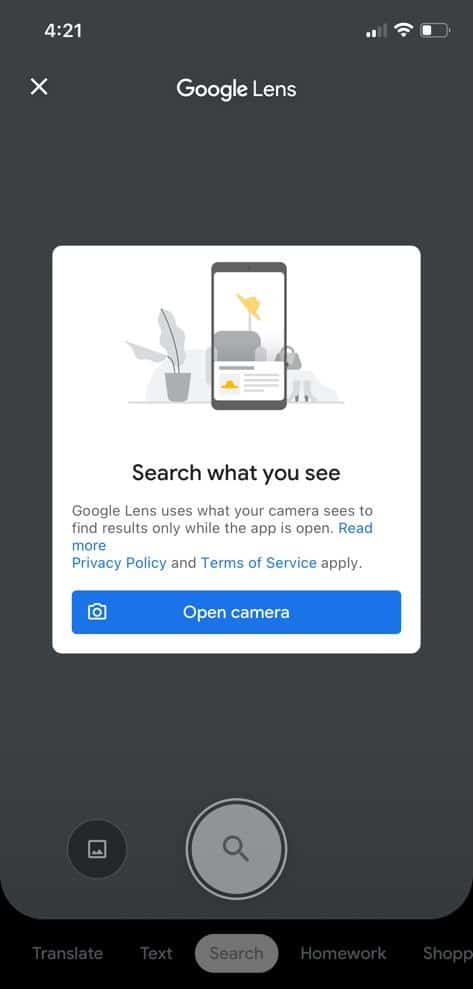
Як повернути пошук у відео в Google
Інструменти Google вражають. У Google є інструмент майже для всього, що ми можемо уявити. Сьогодні зворотний пошук за допомогою Google дуже простий. Ви можете перевернути пошук на ПК за допомогою Google Chrome або Mozilla Firefox. На Android або iOS можна повернути пошук за допомогою пошукових систем, таких як Chrome на Android і Safari на iOS. Якщо ви не використовуєте жодного із зазначених вище, їх не потрібно встановлювати на вашому пристрої, ви також можете повернути пошук у зворотному напрямку за допомогою програми Goggle Lens.
Спосіб 1: Через Google Images
Коли справа доходить до зворотного пошуку, Google Images є найбільшою пошуковою системою у світі.
За допомогою Google Images ми можемо легко знайти джерело зображення, і на додаток до цього, це дає нам змогу знайти більше інформації про зображення. Хоча Google не підтримує зворотний пошук відео, він допомагає отримати детальну інформацію про відео за допомогою знімка екрана.
Нижче наведено інструкції щодо зворотного пошуку відео в Google.
1. Виберіть відео, про яке вам потрібна інформація.
2. Відтворіть відео та зробіть знімок екрана.
3. Перейдіть до Google Chrome і введіть Google Images у рядку пошуку.
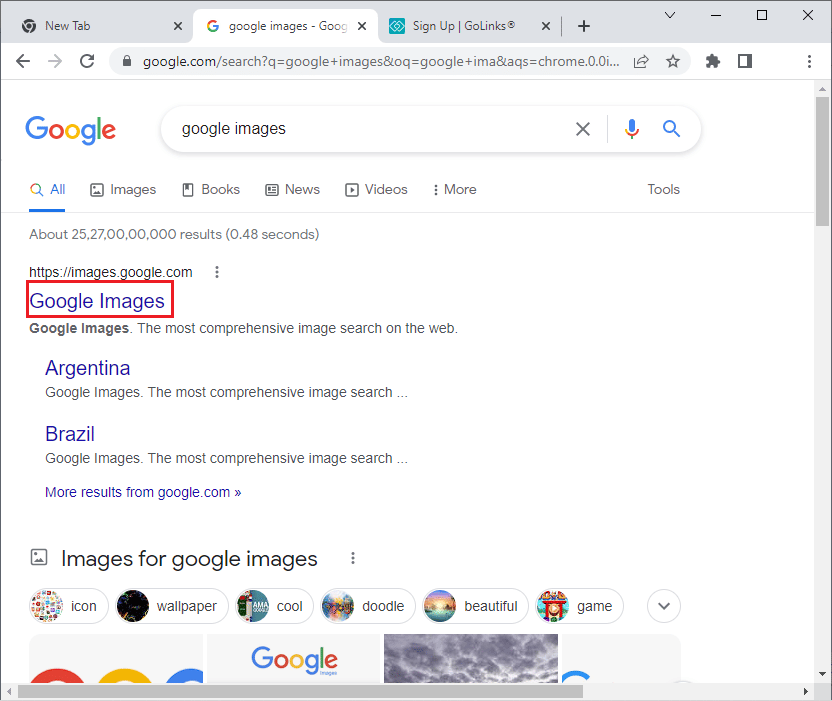
4. Перейдіть до зображень Google і натисніть значок камери.
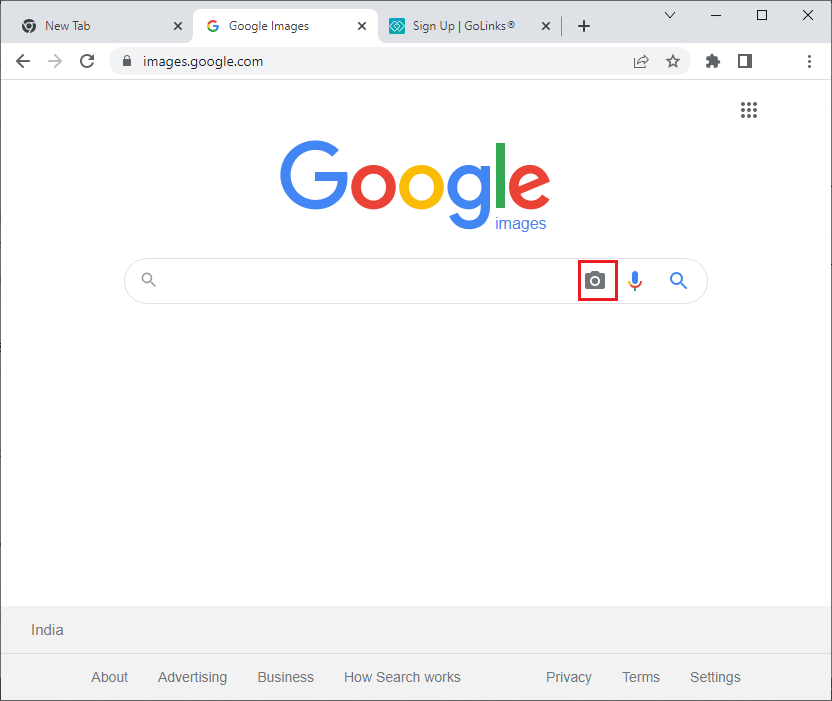
5. Натисніть Завантажити зображення.
6. Потім натисніть Вибрати файл.
7. Далі виберіть знімок екрана.
8. Він зробить зворотний пошук. Коли з’являться результати, ви можете вибрати найбільш пов’язану статтю або відео про потрібну інформацію.
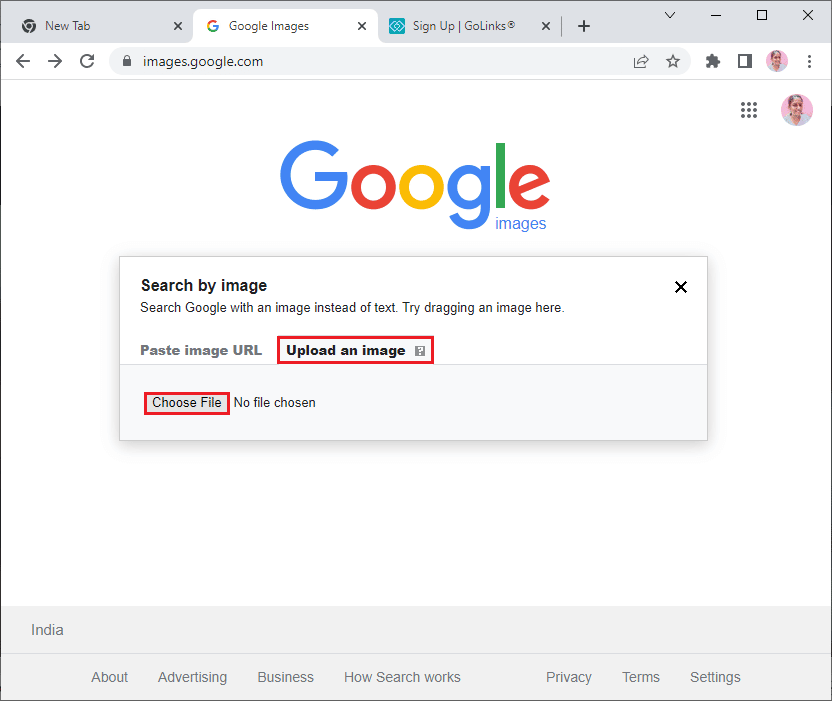
8. Він зробить зворотний пошук. Коли з’являться результати, ви можете вибрати найбільш пов’язану статтю чи відео про потрібну інформацію, наприклад ім’я актора/актриси у відео/фільмі та епізод шоу. Результат буде показано нижче.
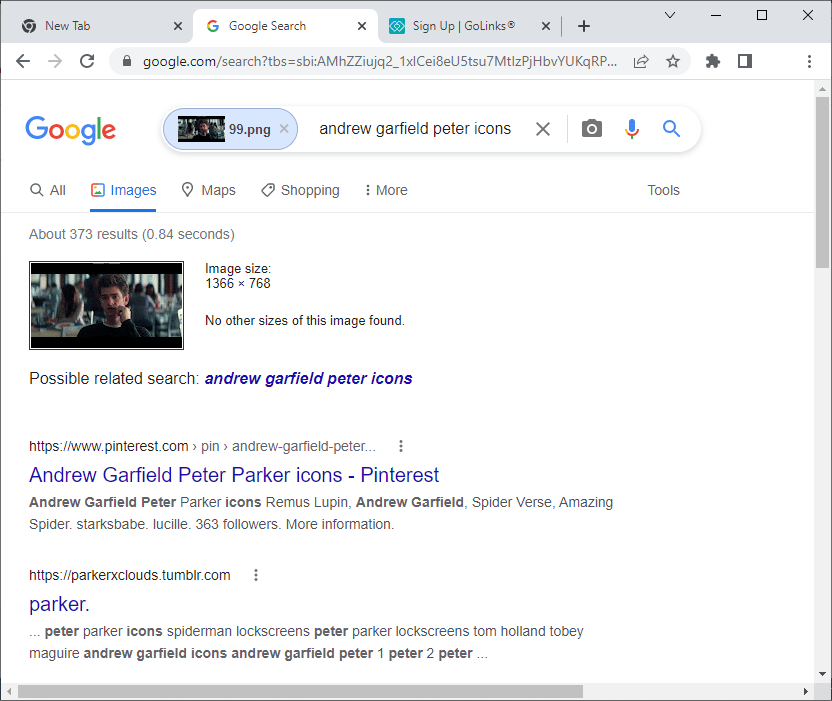
Спосіб 2: через візуальний пошук Android
Зворотний пошук відео простий на пристроях Android. Дотримуйтесь інструкцій, щоб виконати зворотний пошук відео в Google за допомогою параметра візуального пошуку.
1. На телефоні Android відкрийте Google Chrome.
2. Торкніться значка Google Lens у рядку пошуку.
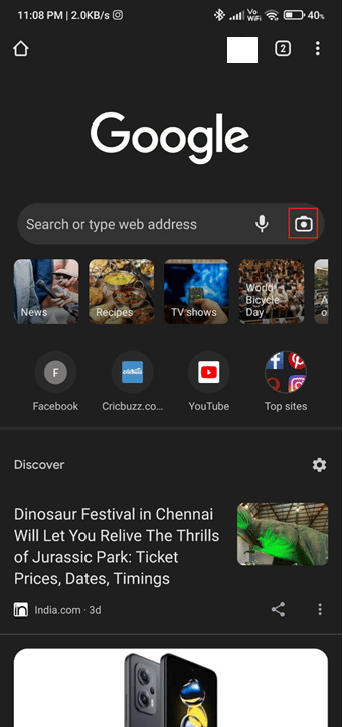
Метод 3: За допомогою незалежних інструментів
Вам не потрібно використовувати лише ці основні пошукові системи, щоб виконати зворотний пошук відео. Якщо вам потрібно, ви також можете використовувати сторонні інструменти. Ці сторонні інструменти також можуть здійснювати пошук у базі даних пошукових систем, щоб ви могли знайти більше екземплярів ваших відео.
1. Берифікувати
Ось кілька особливостей Berify.
- Berify — це система зворотного пошуку відео, яка спеціалізується на скануванні зображень в Інтернеті.
- Він також має додаткову функцію, за допомогою якої ви можете зареєструвати свої зображення. Вони сповіщатимуть вас щоразу, коли ваше відео з’явиться в мережі.
- Це допоможе вам знайти вкрадені зображення та відео. Berify використовує потужні алгоритми зіставлення зображень для надання результатів від Google, Bing, Yandex та інших пошукових систем. Це також допомагає знайти користувачів, які використовують ваш вміст без дозволу.
- Ви можете сканувати до 6000 зображень у Google, Bing та інших пошукових системах. Процес пошуку більш ретельний, ніж у Google, тому для завершення процесу потрібно більше часу.
- Ви можете почати пошук, ввівши URL-адресу свого зображення або завантаживши зображення безпосередньо.
Виконайте наведені нижче дії, щоб дізнатися, як повернути пошук відео за допомогою Berify.
1. Знайдіть berify у своєму веб-браузері та відкрийте веб-сайт Berify.
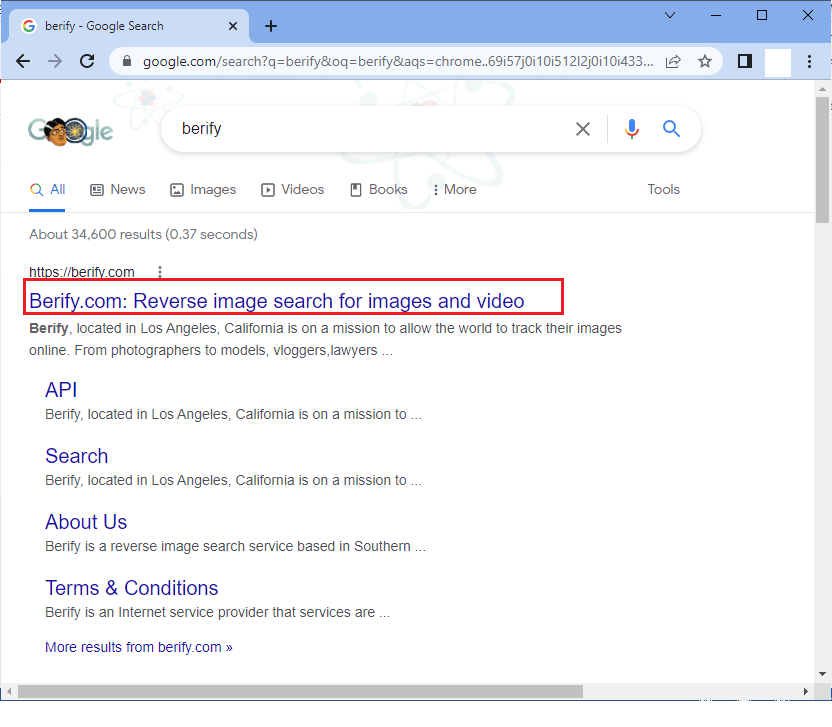
2. Створіть безкоштовний обліковий запис, натиснувши ЗАРЕЄСТРУВАТИСЯ БЕЗКОШТОВНО.
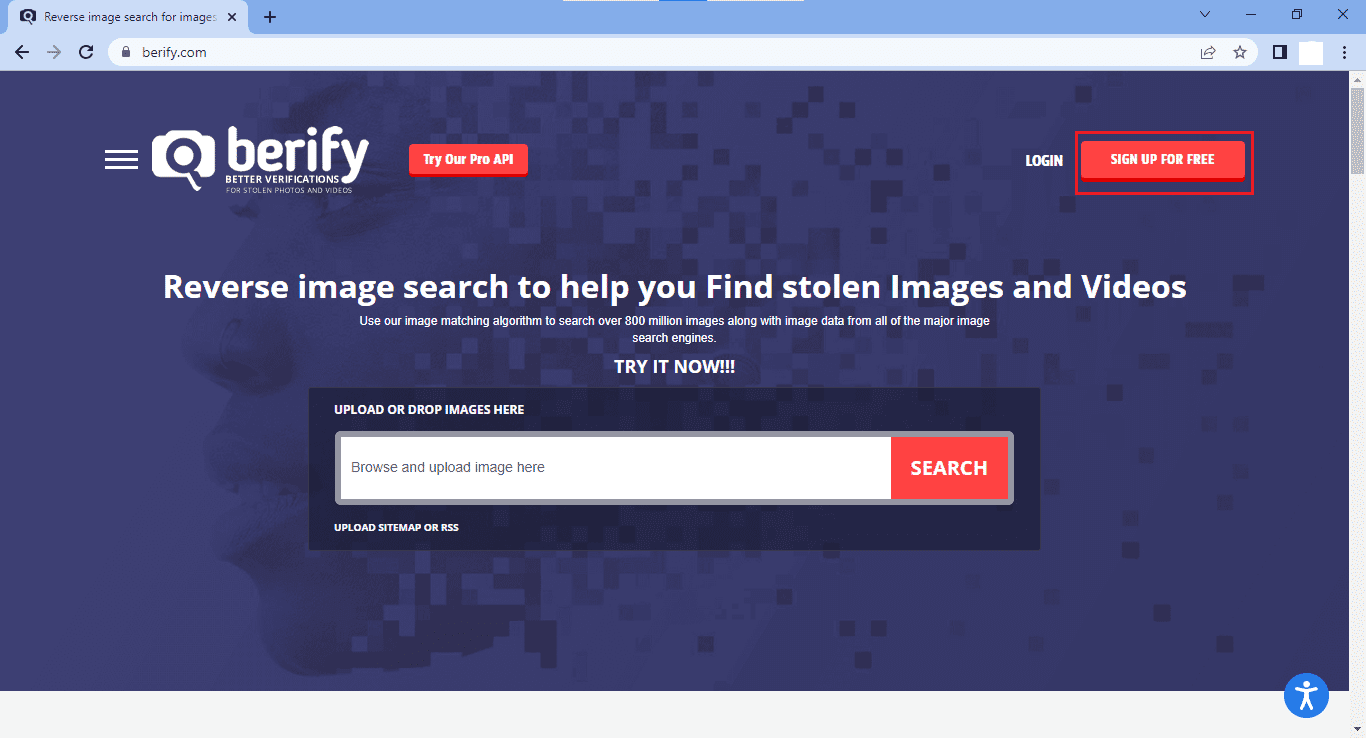
3. Виберіть безкоштовний план і завершите реєстрацію.
4. Для пошуку зображень клацніть на рядку пошуку.
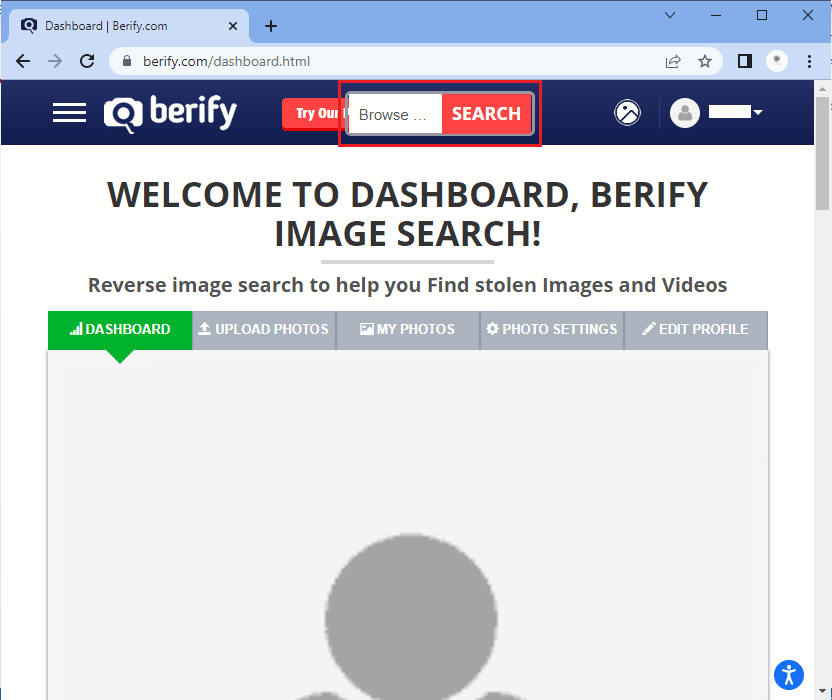
5. Він попросить вас переглянути з вашого пристрою.
6. Виберіть зображення, яке потрібно шукати.
7. Тепер Berify обробить зображення і покаже результати.
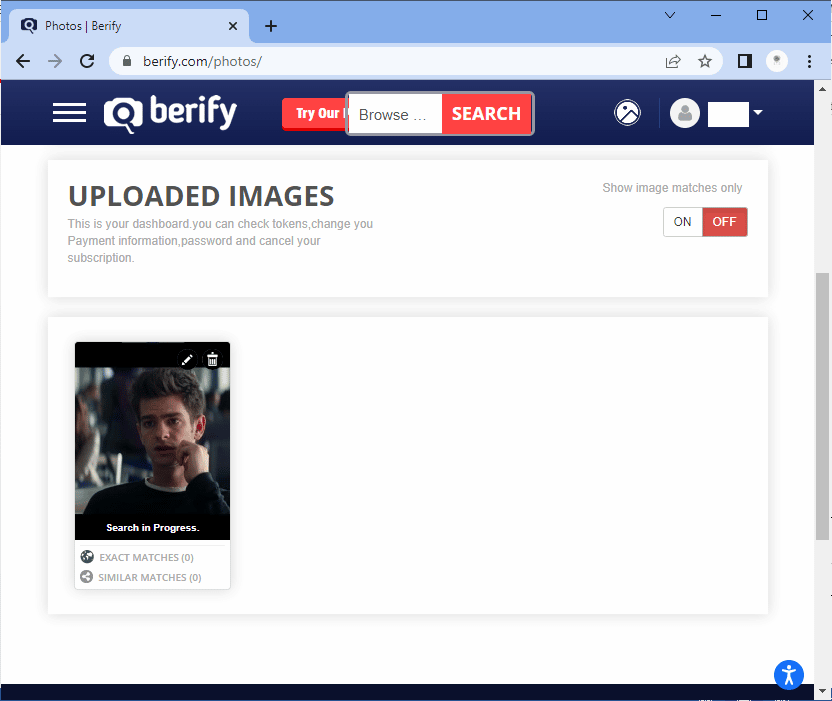
8. Berify знову повернеться з результатами з різних пошукових систем і надасть вам інформацію про те, де використовуються зображення.
2. Shutterstock
Shutterstock — це ще одна система пошуку відео для зворотного пошуку. Shutterstock — один із найбільших веб-сайтів із стоковими зображеннями, на якому розміщено близько 200 мільйонів відеоматеріалів. Нещодавно компанія запустила інструмент зворотного пошуку відео. База даних Shutterstock зберігає понад 1 мільярд зображень і відео, тому це найкраще місце для початку зворотного пошуку відео.
1. Відкрийте веб-сайт Shutterstock за допомогою пошуку в Google.
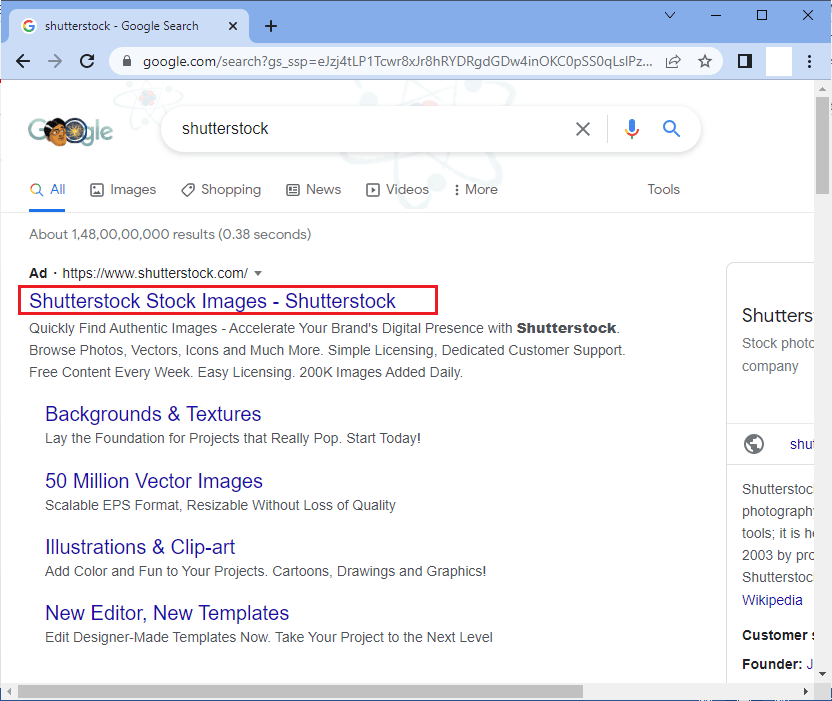
2. Знайдіть зображення, натиснувши кнопку Пошук зображень.
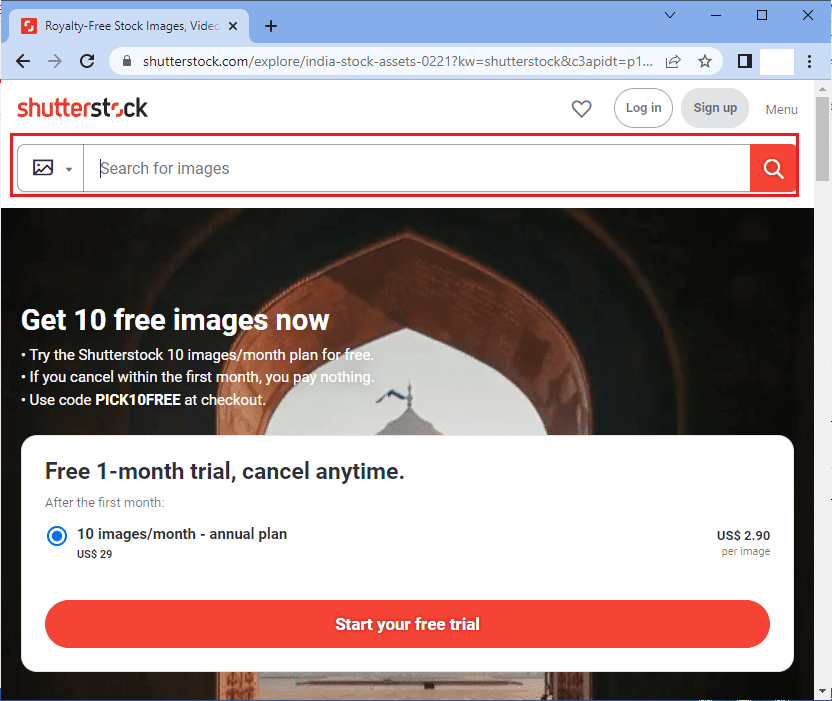
3. Натисніть на пошук за зображенням і завантажте знімок екрана.
3. Яндекс зображення
Yandex Images — популярна російська пошукова система, яка також розгалужується у веб-сервісах. У Яндекса є своя пошукова система, яка також дозволяє користувачам використовувати зворотний пошук відео або зображення. Виконайте наведені нижче дії, щоб виконати зворотний пошук у відео.
1. Введіть Yandex image Search у рядок пошуку вашого улюбленого браузера та відкрийте домашню сторінку.
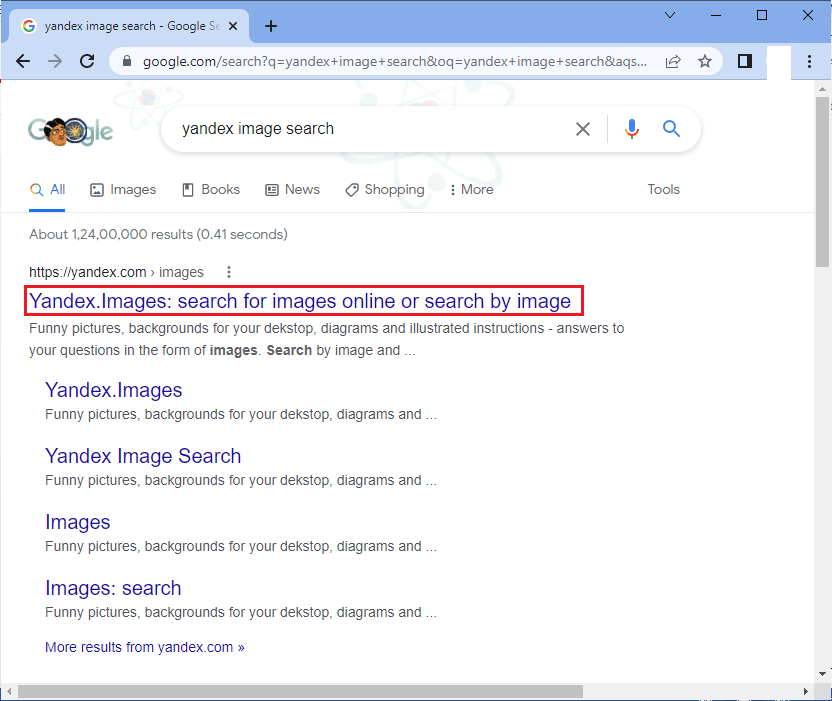
2. Тепер ви можете побачити рядок пошуку, як показано.
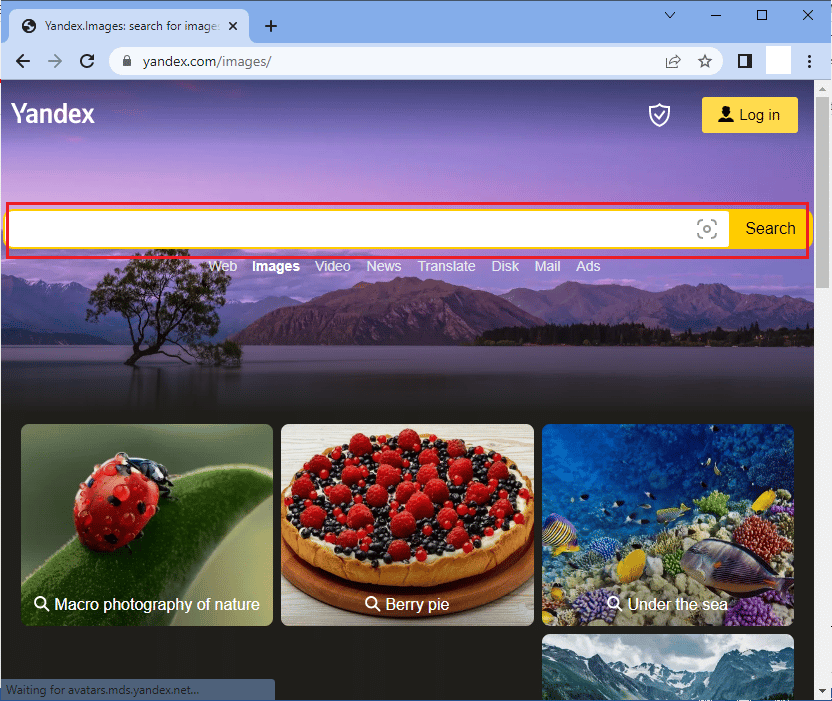
3. У рядку пошуку ви побачите піктограму зображення.
4. Виберіть зображення, про яке потрібно отримати інформацію. Тепер Яндекс відображатиме подробиці вашого скріншота.
4. TinEye
Як і Berify, TinEye — це система пошуку зворотних зображень. Коли ви шукаєте за допомогою TinEye, ваші зображення ніколи не зберігаються, тому TinEye безпечно використовувати. Пошук за допомогою TinEye безпечний, конфіденційний і завжди покращується. TinEye використовує розпізнавання зображень для пошуку зображень і надання результатів. TinEye використовує нейронні мережі розпізнавання образів і машинне навчання для пошуку зображень по всьому Інтернету. Інтерфейс прикладного програмування (API) TinEye також надсилає вам сповіщення, коли одне з ваших відео чи зображень з’являється на веб-сторінці.
Виконайте наведені нижче дії, щоб виконати зворотний пошук на TinEye.
1. Знайдіть tineye в рядку пошуку вашого веб-браузера та відкрийте домашню сторінку TinEye.
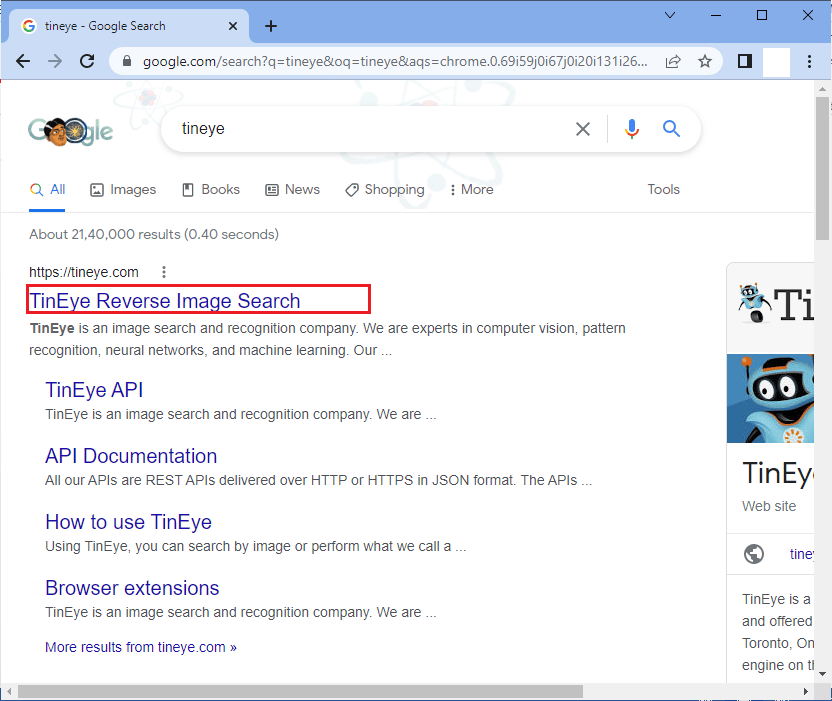
2. Завантажте своє зображення або вставте URL-адресу зображення в рядок пошуку. Ви також можете перетягнути зображення в рядок пошуку.
3. TinEye шукає інформацію для вашого зображення, і результат буде показаний таким чином.
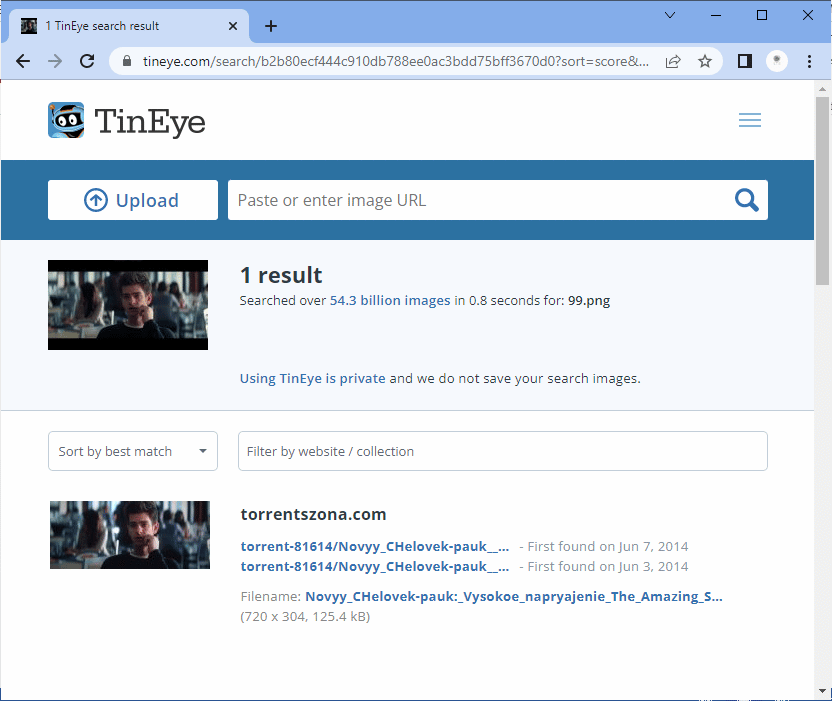
***
Пошукові системи зворотного відео сьогодні не часто зустрічаються, але в найближчі роки вони стануть реальністю. Сподіваємося, що цей посібник був корисним, і ви дізналися, як повернути пошук у відео на своєму пристрої. Продовжуйте відвідувати нашу сторінку, щоб отримати більше крутих порад і підказок, і залишайте свої коментарі нижче.